Создание отчетов средствами MS Access
Лекция 15. Создание отчетов средствами MS Access
Отчеты представляют собой формат вывода информации в виде бумажного документа. По сравнению с формами, которые тоже могут выводиться на печать, отчеты обладают двумя принципиальными отличиями:
§ предоставляют широкие возможности для группировки и вычисления промежуточных и общих итогов для больших наборов данных;
§ отчеты могут быть использованы для получения эстетично оформленных материалов, наклеек и других документов.
В основном отчеты применяются для просмотра «картины в целом», поэтому часто базируются на многотабличных итоговых запросах.
Окно отчета и его инструменты
Все инструменты, используемые для создания отчета эквиваленты соответствующим инструментам создания форм: Конструктор, Мастер отчетов, Автоотчет: в столбец, Автоотчет: ленточный, Мастер диаграмм, Почтовые наклейки. Среди всех вышеперечисленных средств, новым является только мастер создания почтовых наклеек. Этот мастер позволяет выбрать поля с именами и адресами, выполнить их форматирование для использования в качестве почтовых наклеек, имеет жесткую специализацию и поэтому в настоящем курсе лекций не рассматривается.
Структура отчета в режиме конструктора практически полностью соответствует структуре формы и делится на разделы, имеющие то же назначение, но некоторые свои особенности:
§ «Верхний колонтитул» и «Нижний колонтитул» позволяют выводить общую информацию для всех страниц отчета, так как печатаются вверху и внизу каждой страницы соответственно, например, название документа, нумерация страниц, дата и время и т.д. Отобразить эти разделы можно командой меню Вид – Колонтитулы.
Рекомендуемые материалы
§ «Заголовок отчета» и «Примечание отчета» Печатаются только один раз в начале отчета и в конце отчета соответственно. В заголовок включается информация, обычно помещаемая на обложке, например эмблема компании, название отчета. Если в этих разделах помещен вычисляемый элемент управления, использующий статистическую функцию Sum, то сумма рассчитывается для всего отчета. Включить эти разделы можно командой Вид - Заголовок/примечание отчета.
§ «Область данных» Раздел печатается один раз для каждой строки данных из источника записей. В нем размещаются элементы управления, составляющие основное содержание отчета.
§ «Заголовок группы» и «Примечание группы» используются для реализации группировки в отчетах. Выводятся перед и после каждой новой группы записей, соответственно. Используется для печати названия группы и вычисления статистических функций. Например, если отчет сгруппирован по изделиям, в заголовках групп можно указать их названия. Если поместить в эти разделы вычисляемый элемент управления, использующий статистическую функцию Sum, сумма будет рассчитываться для текущей группы.
Линейка с делениями и сетка помогают планировать расположение данных на странице. Изменить размер любого отдела можно, перетащив его границу.
Панель элементов практически полностью аналогична панели элементов форм и в комментариях не нуждается. Отображение панели элементов, аналогично формам, управляется командой Вид - Панель элементов, либо кнопкой Панель элементов на панели инструментов.
Для размещения полей таблиц или запросов в отчете удобно использовать окно «Список полей», которое можно включить командой Вид - Список полей.
В окне свойств можно установить свойства самого отчета, его разделов и элементов управления. Набор свойств, представленных в нем зависит от объекта. Для доступа к окну свойств компонента необходимо его выделить и нажать кнопку Свойства панели инструментов или выполнить команду меню Вид - Свойства. Описание окна свойств имеется в предыдущей лекции.
Вычисления в отчетах
В качестве значения свойства «Данные» практически любого объекта, позволяющего выводить данные, можно задать выражения любой сложности с использованием арифметических операторов. Кроме того, в вычислениях можно использовать любые встроенные функции, а также функции, которые определены разработчиком в модуле VBA. При необходимости можно использовать построитель выражений. Чтобы указать MS Access на необходимость использования выражения, ввод выражения обязательно должен начинаться со знака равно (=).
Например, чтобы рассчитать надбавку к значению поля «Стипендия» в отдельном поле, необходимо разместить на форме пустое поле и в качестве значения его свойства «Данные» (в свойствах объекта) указать выражение:
= [Стипендия]*0,5
Ссылаться можно только на поля данных размещенных на данной форме, либо на открытых отдельных формах. Во втором случае необходимо предусмотреть принудительное открытие форм содержащих требуемые данные, например средствами макросов.
Группировка в отчетах
Отчеты, в отличие от форм, позволяют выполнять группировку. Для включения группировки в отчет, используется окно «Сортировка и группировка», которое можно вызвать командой меню Вид-Сортировка и группировка (рисунок 15.1).
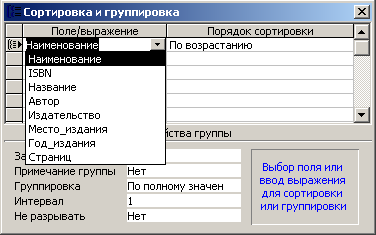
Рисунок 15.1 - Окно Сортировка и группировка.
В окне Сортировка и группировка можно определить до 10 полей или выражений, которые будут использоваться в отчете для группировки данных. Первый элемент списка определяет основную группу, а последующие подгруппы внутри групп.
В первой строке столбца Поле/выражение раскрывается список полей базовой таблицы или запроса. Если начать ввод со знака (=), то можно ввести в этом столбце выражение, содержащее ссылку на любое поле базовой таблицы или запроса.
Для каждого поля или выражения можно определить диапазон группировки, т.е. данные можно группировать не только по отдельным значениям, но и по диапазонам значений. Вид и размер диапазона зависят от типа данных поля или выражения.
При группировке по текстовому полю можно начать новую группу при изменении первого или нескольких начальных символов в значениях поля. Например, чтобы образовать по одной группе для каждой буквы алфавита, необходимо определить создание новой группы при изменении первой буквы значения поля – таким образом, будет получена группа записей, в которых значения поля начинаются с букв А, Б, В и т.д.
Чтобы задать группировку по первым символам, устанавливается значение свойства «Группировка» - По первым знакам, а значение свойства Интервал определяет число начальных символов, по которым необходимо образовывать группы.
Для чисел можно установить свойство «Группировка» в значение Интервал. В этом случае свойство «Интервал» определяет диапазоны группировки. Если в свойстве «Интервал» указано значение 10, то группы будут формироваться через интервал равный 10, например: от –20 до –11, от –10 до –1, от 0 до 9, от 10 до 19, от 20 до 29 и т.д.
Для полей даты/времени можно устанавливать значения свойства «Группировка»: По годам, По кварталам, По месяцам, По неделям, По дням, По часам, По минутам. Тогда свойство «Интервал» будет указывать на количество лет, кварталов, месяцев и т.д. в интервале.
Вычисление промежуточных итогов и итогов с накоплением
Еще одна задача, которую обычно приходиться решать при составлении отчетов, - это получение итоговых величин по группам данных. Для получения промежуточных итоговых значений для групп в эти разделы можно поместить дополнительные свободные элементы управления, в которых используется выражение, построенное с применением итоговых функций: Sum, Min, Max, Avg, Count, First, Last, StDev и Var.
Выражение в разделе группы, использующее итоговую функцию, не должно ссылаться на элемент управления, размещенный в области данных, т.е. не удастся создать вычисляемое поле в области данных и сослаться на него в выражении, использующем итоговую функцию. Но возможно повторить вычисляемое выражение в итоговом поле. Например, если вычисляемое поле в области данных с именем Цена содержит выражение [Цена за единицу]*[Количество], то в разделе примечаний группы необходимо использовать выражение Sum([Цена за единицу]*[Количество]), а не Sum([Цена]).
Используя раздел примечаний отчета, можно получить общие итоги по всем записям для любого поля или выражения. В примечании отчета, как и в примечаниях групп, допустимы любые итоговые функции.
Наряду с вычислением итогов в разделах групп можно создавать итоги с накоплением в области данных. Свойство «Сумма с накоплением» любого числового поля, размещенного в области данных, позволяет вычислять итоги, которые обнуляются в начале каждой группы или накапливаются на протяжении всего отчета. При размещении в области данных поля, для него устанавливается свойство «Данные» – значение поля для которого вычисляется сумма, а для свойства «Сумма с накоплением» - значение Для группы.
Контрольные вопросы
1. В чем основное назначение отчетов?
2. Какие способы создания отчетов вы знаете?
3. Что общего и в чем различие между основными разделами форм и отчетов?
4. Как создаются вычисляемые поля?
5. Как выполняется группировка в отчетах?
6. Как вычисляются общие итоги?
7. Как вычислить итоги с накоплением?
8. Назовите механизм настройки отчетов.
Задания для самостоятельной работы
Задание 1. Создание отчета «Читатели библиотеки» при помощи мастера, по следующему описанию:
1. В окне «Базы данных» выполните переход в категорию «Отчеты».
2. Откройте окно мастера отчетов командой «Создание отчета с помощью мастера». Откроется окно диалога «Создание отчетов» (рисунок 15.2).
3. В раскрывающемся списке «Таблицы и запросы» укажите таблицу «Читатели».
4. Из списка «Доступные поля» в список «Выбранные поля» перенесите все поля таблицы. Нажмите кнопку Далее.
5. На данном этапе предлагается выбрать уровень группировки, но группировка не планируется, поэтому просто нажимаем кнопку Далее.
6. Установим порядок сортировки по полю «ФИО», затем нажмем кнопку Далее.
7. Выберем вид отчета – табличный для продолжения нажимаем кнопку Далее.
8. Выберем стиль текста отчета – сжатый. Нажмем кнопку Далее.
9. Укажем имя отчета Читатели библиотеки и нажмем кнопку Готово. Результат создания отчета изображен на рисунке 15.3

Рисунок 15.2 – Диалоговое окно «Создание отчетов»
В лекции "11 - Развитие конфликта" также много полезной информации.

Рисунок 15.3 – Фрагмент отчета «Читатели библиотеки»
Задание 2. Отредактируйте отчет «Читатели библиотеки» в режиме конструктора.
Задание 3. Создайте собственный отчет для БД ИС «Библиотека» позволяющий выводить читательские билеты, по виду приближенные к настоящим.
Задание 4. Создайте отчет, предоставляющий информацию о количестве книг у каждого из читателей.




















